
Verwendung von MySQL Workbench: 1. Installieren Sie MySQL Server und Workbench. 2. Klicken Sie auf die Schaltfläche [Verbinden], um die Datenbankinstanz aufzurufen. 3. Sehen Sie sich die Dateninformationen an und führen Sie SQL-Anweisungen in Workbench aus.
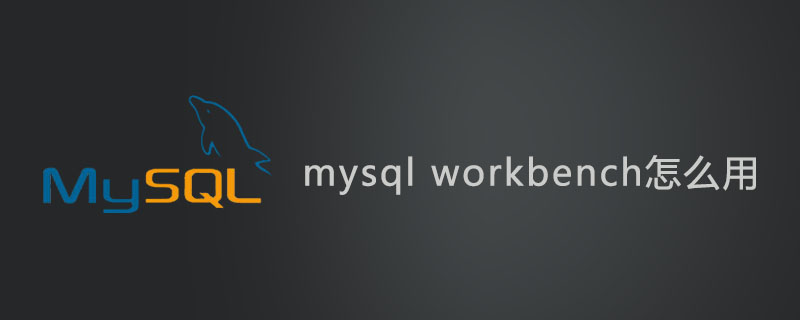
Workbench ist ein grafisches Verwaltungstool für MySQL. Es ist viel bequemer und äußerst praktisch als der MySQL-Befehlszeilen-Client. Deshalb zeigt Ihnen der Autor heute, wie Sie MySQL Workbench schnell verstehen und so schnell wie möglich verwenden können.
Empfohlene verwandte MySQL-Video-Tutorials: „MySQL-Tutorial“
1 Alle Voraussetzung für die Verwendung des Workbench-Tools ist die Installation von MySQL Server und Workbench. Klicken Sie nach Abschluss der Installation auf das unten gezeigte Symbol.
2. Nach dem Öffnen sehen wir: MySQL-Verbindungen, der Autor hat hier nur eine Verbindung, nämlich For Die lokale Verbindung, die bei der Installation von MySQL Server konfiguriert wurde. Nachdem wir das Passwort eingegeben haben, klicken wir auf die Verbindung „Verbinden“.
3. Geben Sie das richtige Passwort ein, dann können wir diese Datenbankinstanz betreten. Zuerst werden wir eine solche Schnittstelle sehen.
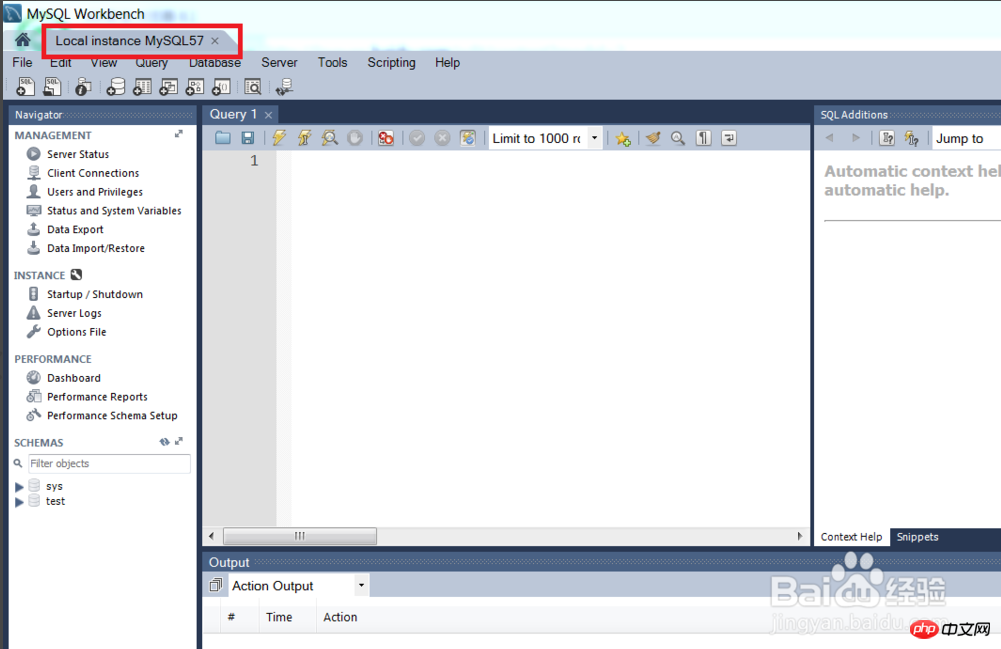
Hinweise
MySQL im Artikel ist Version 5.7 und die Schritte für andere Versionen sind ähnlich.
Das obige ist der detaillierte Inhalt vonSo verwenden Sie die MySQL-Workbench. Für weitere Informationen folgen Sie bitte anderen verwandten Artikeln auf der PHP chinesischen Website!
 MySQL ändert den Namen der Datentabelle
MySQL ändert den Namen der Datentabelle
 MySQL erstellt eine gespeicherte Prozedur
MySQL erstellt eine gespeicherte Prozedur
 Der Unterschied zwischen Mongodb und MySQL
Der Unterschied zwischen Mongodb und MySQL
 So überprüfen Sie, ob das MySQL-Passwort vergessen wurde
So überprüfen Sie, ob das MySQL-Passwort vergessen wurde
 MySQL-Datenbank erstellen
MySQL-Datenbank erstellen
 MySQL-Standard-Transaktionsisolationsstufe
MySQL-Standard-Transaktionsisolationsstufe
 Der Unterschied zwischen SQL Server und MySQL
Der Unterschied zwischen SQL Server und MySQL
 mysqlPasswort vergessen
mysqlPasswort vergessen




